MOMSMONEY.ID - Banyak pengguna iPhone yang mengeluh karena foto yang ada di galeri tidak rapi. Artikel ini membantu Anda untuk merapikan foto yang ada di galerim iPhone.
Cara merapikan foto yang ada di galeri iPhone ini cukuplah mudah. Hal pertama yang harus dilakukan yaitu mengelompokkan foto dalam sebuah album.
Sebelum mengetahui cara merapikan foto yang ada di galeri, Anda dapat menyimak tips menghemat ruang penyimpanan untuk foto.
Baca Juga: Inilah 4 Cara Kirim Foto dari iPhone ke HP Android Tanpa Bluetooth
1. Tinjau Foto
Mudah untuk mengambil beberapa foto dan melupakannya, tetapi "beberapa foto" itu dapat bertambah.
Untuk menghindari penumpukan foto di masa mendatang, biasakan untuk memeriksa foto-foto Anda setelah Anda mengambilnya.
2. Jangan Simpan Foto yang Hampir Sama
Mengambil banyak foto yang mirip dapat memberi Anda banyak pilihan, tetapi jika foto-foto tersebut hampir identik, Anda tidak memerlukan semuanya.
Biasakan menghapus foto iPhone yang sama untuk mengurangi kekacauan penyimpanan.
3. Optimalkan penyimpanan iPhone Anda
/2022/12/30/1271445394p.jpg)
Jika Anda membuka Setelan > Aplikasi > Foto di iPhone, Anda akan melihat opsi bernama Foto iCloud di bawah iCloud.
Setelah diaktifkan, iPhone Anda akan secara otomatis mengunggah dan menyimpan foto berukuran penuh di iCloud.
Selanjutnya, Anda perlu mengetahui cara mengatur foto ke dalam album :
1. Luncurkan aplikasi Foto, gulir melewati pustaka foto Anda, dan ketuk Album.
Jika Anda tidak dapat menemukan Album di sini, gulir ke bawah dan ketuk Kustomisasi & Susun Ulang. Sekarang, pilih Album.
2. Di sudut kiri atas layar, ketuk Buat dan pilih Album Baru.
3. Beri nama album Anda, lalu ketuk ikon plus (+) untuk mulai menambahkan gambar ke album Anda. Setelah selesai, tekan Selesai.
4. Jika Anda ingin memilih gambar untuk mewakili seluruh album Anda, ketuk Edit Foto Utama. Lalu, pilih gambar dan ketuk Selesai.
Baca Juga: Cara Mengatasi Foto WhatsApp Tidak Bisa Disimpan di Galeri HP
Untuk mengatur album Anda lebih lanjut, Anda juga dapat mengelompokkan beberapa album ke dalam folder.
Misalnya, jika Anda mengambil foto berbagai proyek untuk pekerjaan Anda, Anda mungkin ingin membuat folder "Pekerjaan" untuk mengurutkan semua album yang terkait dengan pekerjaan.
- Buka bagian Album lagi, dan ketuk Buat di sudut kiri atas.
- Pilih Folder Baru, lalu beri nama folder baru Anda.
- Lalu, ketuk tanda plus (+), pilih semua album yang ingin Anda tambahkan ke folder Anda, lalu ketuk Tambah.
- Terakhir, ketuk Selesai.
Cara Atur Foto di iPhone Berdasarkan Nama
1. Gulir melewati perpustakaan foto Anda dan ketuk Orang (atau Orang & Hewan Peliharaan, jika hewan peliharaan terdeteksi di galeri Anda).
2. Anda akan melihat gambar mini untuk setiap orang yang dikenali iPhone Anda. Pilih salah satu wajah tersebut, dan Anda akan melihat semua gambar yang berisi orang tersebut.
3. Anda juga akan melihat bahwa wajah beberapa orang tidak memiliki nama.
Untuk memberi nama mereka, pilih wajah dan ketuk Beri Nama Orang Ini. Kemudian, ketik nama mereka dan tekan Selesai.
Setelah seseorang disebutkan namanya, semua foto mendatang yang menampilkan wajah orang tersebut akan ditandai dan dapat dicari berdasarkan namanya, sehingga memudahkan untuk menemukannya kapan saja.
Baca Juga: Cara Mengembalikan Foto yang Terhapus di Berbagai Aplikasi Hp dan iPhone
Jika Anda ingin membuat album untuk orang tertentu, Anda dapat melakukannya dengan memilih wajah orang tersebut dan mengetuk Pilih di sudut kanan atas.
Kemudian, pilih Pilih Semua, dan ketuk tombol elipsis (...) di sudut kanan bawah layar.
Terakhir, pilih Tambahkan ke Album dan ketuk tanda plus (+) untuk membuat album untuk orang tersebut.
Cara Atur Foto di iPhone Berdasarkan Lokasi
Aplikasi iPhone Photos juga akan mengurutkan foto berdasarkan lokasi jika Anda sering bepergian. Namun, sama seperti metode sebelumnya, Anda harus mengaturnya terlebih dahulu.
Saat Anda mengambil gambar dengan iPhone, metadata gambar secara otomatis mencatat lokasi foto tersebut, asalkan Anda mengaktifkan Layanan Lokasi untuk aplikasi Kamera.
Berikut cara mengelola Layanan Lokasi di iPhone Anda :
- Buka aplikasi Pengaturan.
- Buka Privasi & Keamanan > Layanan Lokasi. Pastikan tombol alih di bagian atas diaktifkan.
- Sekarang, gulir ke bawah dan pilih aplikasi Kamera.
- Pastikan Saat Menggunakan Aplikasi dipilih.
Setelah pengaturan ini diaktifkan, iPhone Anda akan secara otomatis memberi geotag pada gambar baru.
Kemudian, foto-foto berdasarkan lokasi tersebut akan diurutkan ke dalam album yang telah dibuat sebelumnya.
Nah itulah beberapa cara merapikan foto yang ada di galeri foto iPhone agar mudah mencarinya.
Cek Berita dan Artikel yang lain di Google News

/2023/04/08/1799764110.jpg)

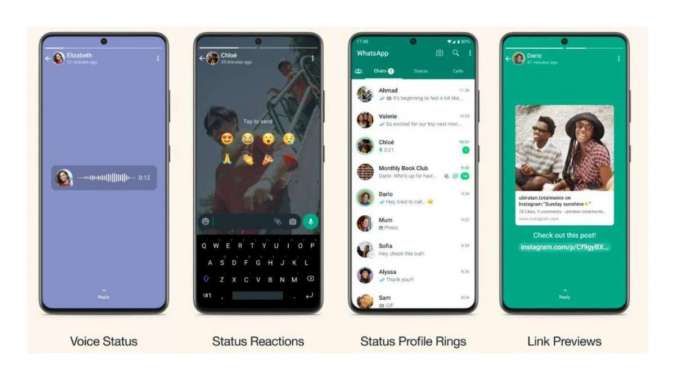

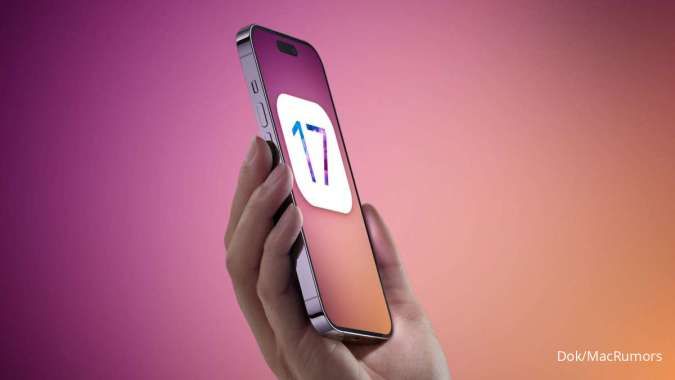
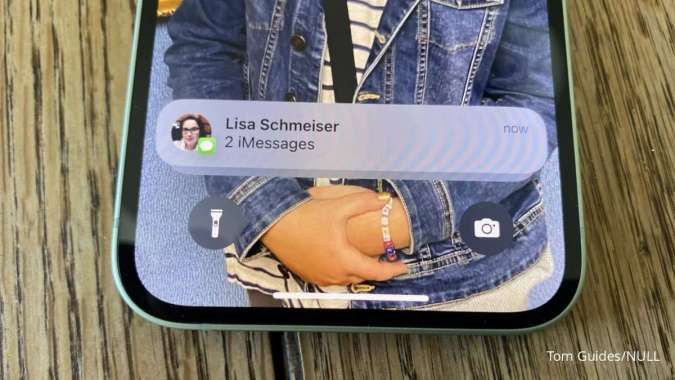










/2025/11/21/163870001p.jpg)
/2025/10/17/1446542544p.jpg)
/2025/04/21/156822704p.jpg)
/2026/01/07/1132401429p.jpg)
/2024/09/18/1347846574p.jpg)